Zet films over naar uw SD-kaart en speel ze af op uw mobiele apparaten wanneer u onderweg bent, of bekijk ze met uw vrienden -- vergeet de popcorn niet. Mogelijk moet u de SD-kaart formatteren als FAT32 of NTFS, afhankelijk van de grootte van de videobestanden.
Als u de films niet op uw harde schijf kunt vinden, kunnen iTunes of Windows Media Player hun mappen openen in Verkenner.
Video van de dag
Tip
Als uw film is opgeslagen in iTunes in de cloud, moet u: download het naar uw computer voordat u deze overzet naar de verwisselbare media.
Om een film over te zetten van een dvd naar een SD-kaart, moet u eerst rip de film van de dvd. Houd er rekening mee dat het rippen van films mogelijk illegaal is in sommige landen -- raadpleeg bij twijfel een advocaat.
De film lokaliseren en de grootte controleren
iTunes
Stap 1
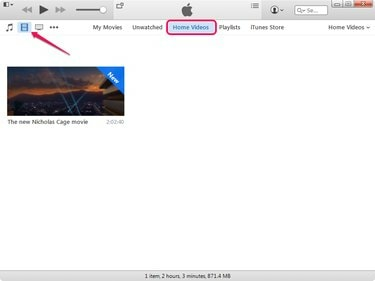
Afbeelding tegoed: Afbeelding met dank aan Apple
Start iTunes, klik op de Films pictogram en selecteer vervolgens Thuisvideo's om de films op uw harde schijf te zien.
Stap 2
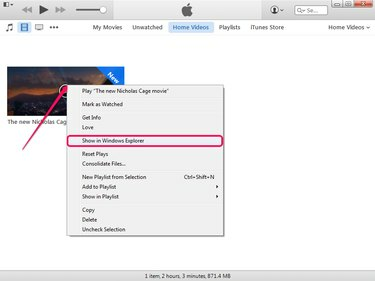
Afbeelding tegoed: Afbeelding met dank aan Apple
Klik met de rechtermuisknop op de film die u op de harde schijf wilt zoeken en selecteer Weergeven in Windows Verkenner om de map te openen die het bestand bevat.
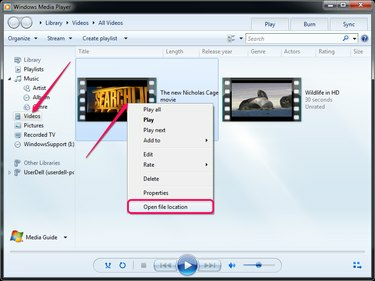
Afbeelding tegoed: Afbeelding met dank aan Microsoft
Start Windows Media Player en selecteer de Videos tabblad om de films te bekijken. Klik met de rechtermuisknop op de film die u wilt zoeken en selecteer Bestandslocatie openen om de map met het bestand te openen in Windows Verkenner.
De bestandsgrootte controleren en de SD-kaart correct formatteren
Stap 1

Afbeelding tegoed: Afbeelding met dank aan Microsoft
Open de map die de film bevat in Verkenner, klik met de rechtermuisknop op het bestand en selecteer Eigenschappen om het dialoogvenster Eigenschappen weer te geven.
Stap 2
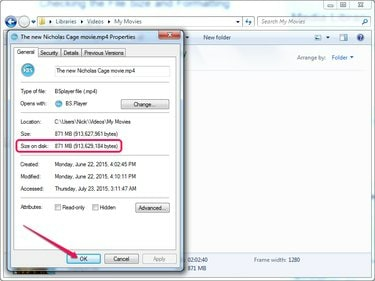
Afbeelding tegoed: Afbeelding met dank aan Microsoft
Kijk naar de Maat sectie om de grootte van het videobestand te vinden. U moet de grootte van de video weten voordat u de SD-kaart formatteert met het FAT32- of NTFS-bestandssysteem. Klik oke om het dialoogvenster Eigenschappen te sluiten.
FAT32 kan bestanden opslaan met een maximale grootte van 4 GB -- of 4096 MB. Bestanden groter dan 4 GB -- 1080p of Blu-ray films bijvoorbeeld -- vereisen de NTFS bestandssysteem.
Stap 3
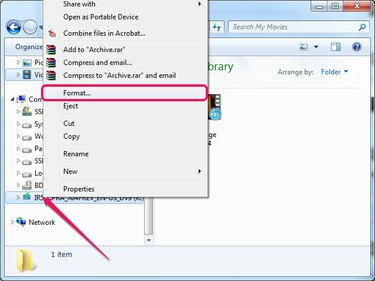
Afbeelding tegoed: Afbeelding met dank aan Microsoft
Plaats de SD-kaart in de interne of externe SD-kaartlezer - externe lezers moeten op een USB-poort worden aangesloten. Microsoft detecteert het apparaat en geeft het weer in het linkerdeelvenster in Windows Verkenner.
Klik met de rechtermuisknop op de SD-kaartstation en selecteer Formaat om het dialoogvenster Opmaak weer te geven.
Stap 4
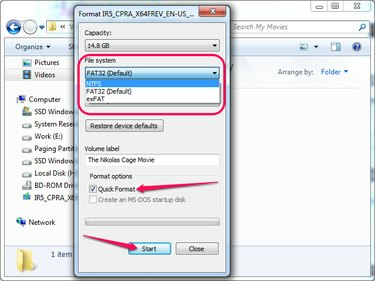
Afbeelding tegoed: Afbeelding met dank aan Microsoft
Zorg ervoor dat de SD-kaart groot genoeg is om de films op te slaan. U kunt de capaciteit van de kaart vinden door te kijken naar de Capaciteit sectie.
Selecteer in het gedeelte Bestandssysteem de FAT32 bestandssysteem als het bestand kleiner is dan 4 GB, of de NTFS bestandssysteem als het bestand groter is dan 4 GB.
Typ eventueel een naam voor de kaart in de Volume label veld. Controleer de Snel formaat box om een snelle formattering uit te voeren -- Windows controleert de kaart niet op beschadigde sectoren. Klik Begin om de SD-kaart te formatteren.
Tip
Het kan tot vijf minuten duren om grote kaarten te formatteren, als de Snel formaat vakje is aangevinkt. Het kan zijn dat u meer dan 30 minuten moet wachten als u de Snel formaat optie.
Waarschuwing
Het formatteren van de SD-kaart wist alles erop; je kunt niet de gegevens herstellen vaak. Maak een back-up van de gegevens in een map op uw harde schijf voordat u de schijf formatteert.
Breng de bestanden over naar de SD-kaart
Stap 1
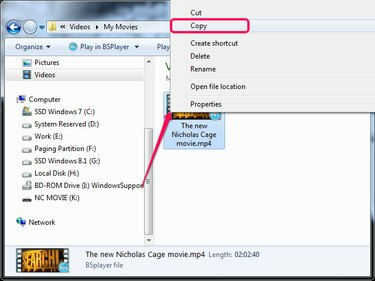
Afbeelding tegoed: Afbeelding met dank aan Microsoft
Open de map die de film bevat, selecteer het bestand en druk op Ctrl-C om het naar het klembord te kopiëren. Of klik met de rechtermuisknop op het bestand en selecteer Kopiëren.
Stap 2
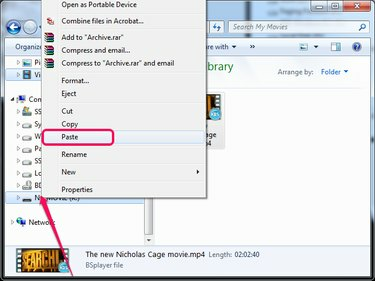
Afbeelding tegoed: Afbeelding met dank aan Microsoft
Selecteer het SD-kaartstation in het linkerdeelvenster in Windows Verkenner en druk op Ctrl-V om de film vanaf het klembord te plakken. U kunt ook met de rechtermuisknop op het SD-kaartstation klikken en Plakken vanuit het contextmenu.
Tip
Houd ingedrukt om meerdere zetten te selecteren Ctrl en klik op elk bestand. Om alles in een map te selecteren -- bijvoorbeeld de film en de ondertitels -- drukt u op Ctrl-A.




